MetaTownでは、企画展やアート展、謎解きや宝探し、XRアトラクション、ARガイド、建築シミュレーション等様々なサービスをご体験いただけます。サービスのプランはアプリ内で検索して取得したり、イベント会場や受付でQRコードから取得することができます。
MetaTownのアプリをまずはダウンロードしましょう!
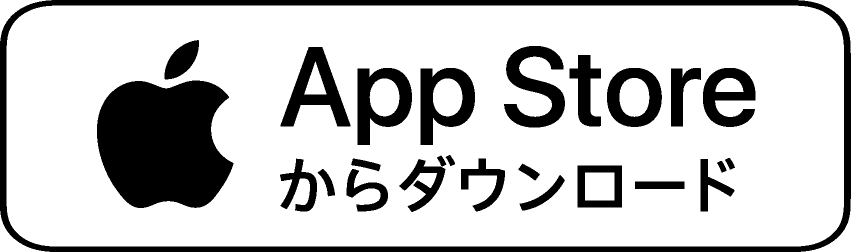

※ 一部のプロジェクトでは、AR対応端末が必要です。動作環境をご確認ください。
動作環境はこちら
トラブルシューティングはこちら
① アプリダウンロード後
アプリを開くと、アカウント登録/ログインページが表示されます。アカウント登録をすると端末移行時にデータを引き継ぐことができるのでアカウント登録をしてお楽しみください。

a) 新規登録ボタンをタップすると、webブラウザが立ち上がります。そちらでアカウントを新規作成します。スキップしてもお楽しみいただけます。
b) メールアドレスとパスワードを入力します。ご登録のメールアドレスに本人確認のメールが送られます。すぐに確認できるメールアドレスをご入力ください。
c) 承認用のリンクがご登録のメールアドレスに送信されます。届かない場合は、迷惑メールに届いている場合がございますので迷惑メールのフォルダをご確認ください。

d) メールアドレスに含まれるリンクをタップします。
e) リンクを選択すると登録完了画面が表示されます。
※ 登録した端末と別の端末でメールアドレスをご確認する場合、ログインを求められますので仮登録したメールアドレスとパスワードをご入力すると同じように完了ページに切り替わります。
f) 再度MetaTownアプリケーションを開いてログインします。
② プロジェクト体験方法A ~おすすめからダウンロード~

a) アプリ内でダウンロードする場合は、上部の[おすすめ]または[おすすめから探す]をタップします。
b) ダウンロードしたいプランをタップします。
c) 下部の[ダウンロード]をタップします。

d) [一括ダウンロードする]または[スキップ]を選択します。一括ダウンロードでは、プロジェクトのデータを一括でダウンロードします。インターネット環境が悪い場合はwifi環境で事前にダウンロードをお勧めします。
e) dでどちらかを選択すると選択したプロジェクトが立ち上げります。以後ダウンロードしたプロジェクトはeのようにアプリ起動時のTOPページにダウンロードの新着順で表示されます。
② プロジェクト体験方法B ~おすすめからダウンロード~

a) QRコードから取得する場合は、上部のQRコードアイコンまたは[QRコードを読み込む]をタップします。
b) アプリ内で専用のカメラが起動しますので、ダウンロードするQRコードを読み込みましょう。
※ MetaTownのアプリではなく、端末のカメラを起動されている場合は取得できません。
※ 万が一読み込めない場合は、『コードを直接入力する』を選択し、記載されているコードまたはスタッフにコードを確認し、ご入力ください。

d) [一括ダウンロードする]または[スキップ]を選択します。一括ダウンロードでは、プロジェクトのデータを一括でダウンロードします。インターネット環境が悪い場合はwifi環境で事前にダウンロードをお勧めします。
e) dでどちらかを選択すると選択したプロジェクトが立ち上げります。以後ダウンロードしたプロジェクトはeのようにアプリ起動時のTOPページにダウンロードの新着順で表示されます。
ダウンロードしたプロジェクトの設定

ダウンロードしたプロジェクトはマイページに保存されます。プロジェクトの右上に上記アイコンが表示されます。
● 一括ダウンロード ; ダウンロードのスキップを選択した場合、ネット環境がよいときにダウンロードする際にこちらの一括ダウンロードボタンで一括ダウンロードが可能です。また、プロジェクトの更新が入ったときも表示されます。その際は一括ダウンロードからダウンロードして更新してください。
● 概要ページ ; ダウンロード時の概要ページが表示されます。
● データ管理 ; 会員モードのみ表示されます。プロジェクトのデータを削除できます。
その他設定の一部ご紹介

上部の[三]ボタンをタップするとメニューが表示されます。bはログインしていないゲストモード時の表示です。cは会員登録した会員モード時の表示です。
● 設定 ; 端末のアプリの設定画面が開きます。GPSや画像、カメラの許可設定をしていただけます。位置情報が取得されていなかったり、カメラの画面が黒いとき、写真が保存されないときはこちらから設定してください。
● 使い方 ; こちらのページが表示されます。
● よくある質問 ; よくある質問が表示されます。
● メールアドレスの変更 ; アカウントのメールアドレスを変更できます。
● パスワードの変更 ; アカウントのパスワードを変更できます。
● ログアウト ; ログアウトされます。

